如何使用SQL Server免費版的安裝以及使用SQL Server Management Studio(SSMS)連接數據庫的圖文方法
時間:2024-02-14 10:20作者:下載吧人氣:23
一、SQL Server 和SSMS的安裝
1. SQL的安裝
下載地址:SQL Server。
進入下載地址選擇Developer或者Express都可以。
SQL Server 2019 Developer 是一個全功能免費版本,許可在非生產環境下用作開發和測試數據庫。
SQL Server 2019 Express 是 SQL Server 的一個免費版本,非常適合用于桌面、Web 和小型服務器應用程序的開發和生產。
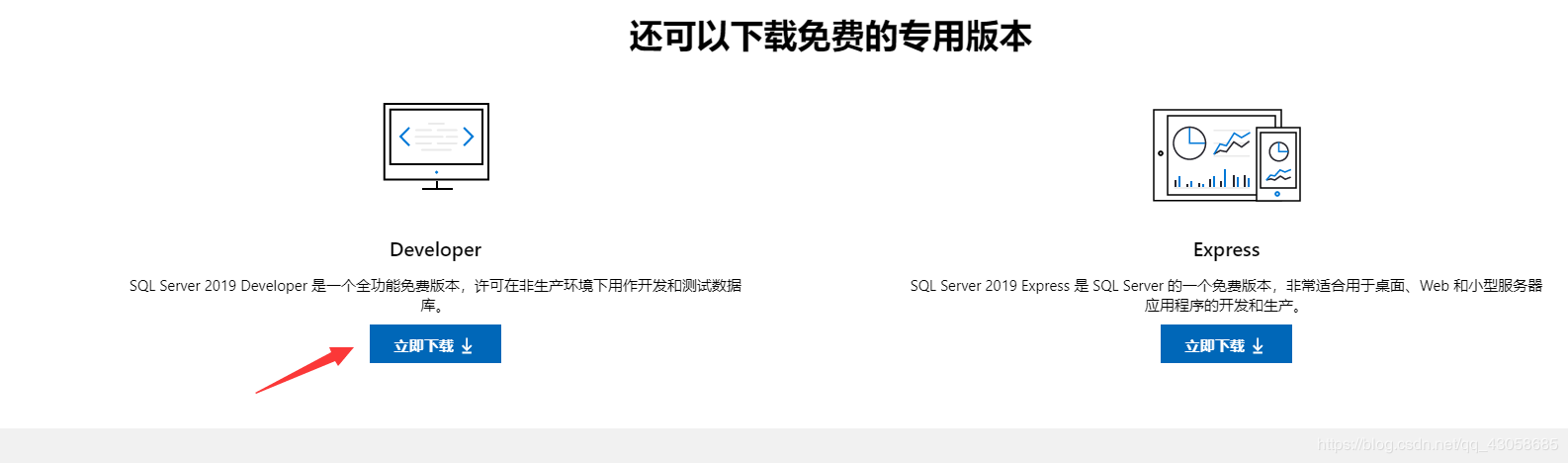
默認使用基本安裝。
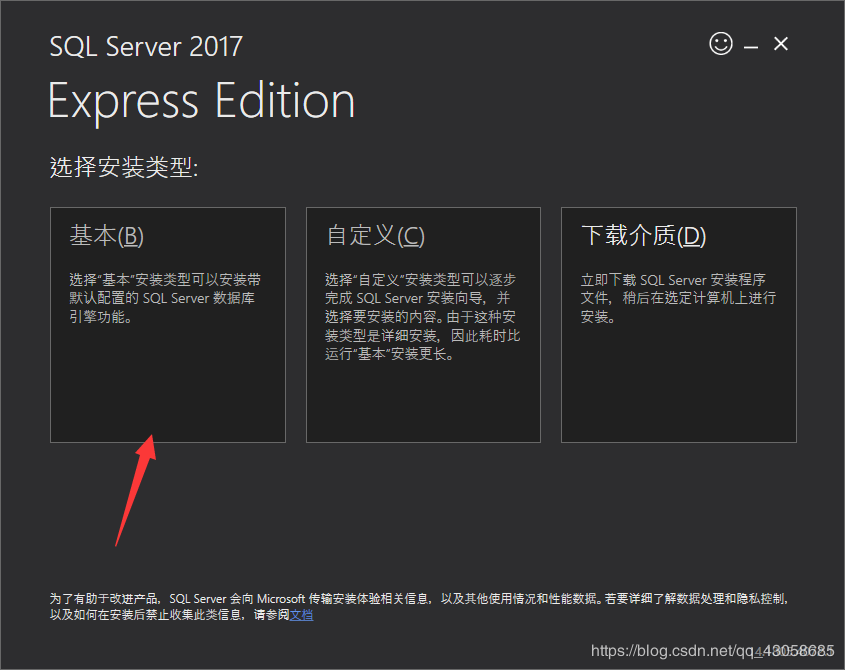
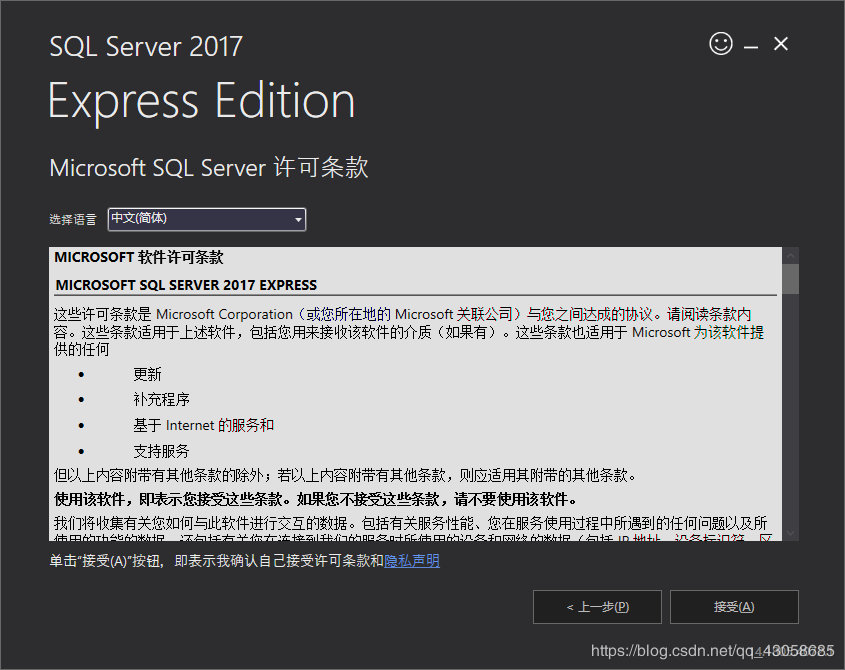
選擇安裝路徑,SQL比較大,所以最好別放C盤。之后就慢慢等它安裝完成就行了。
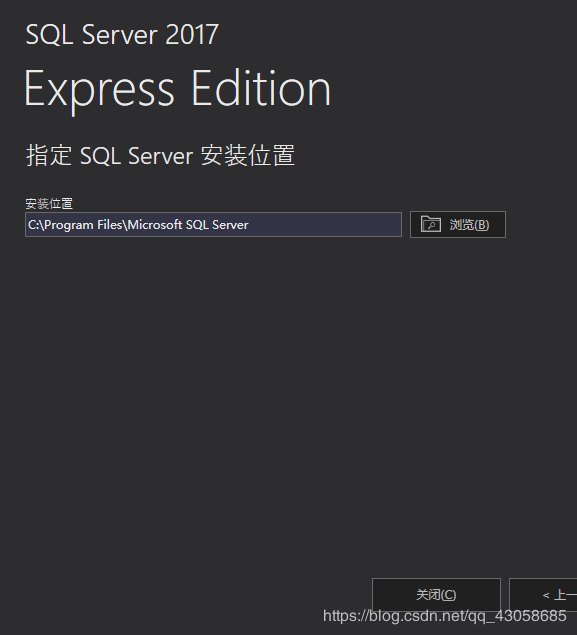
2. SSMS的安裝
SQL Server Management Studio (SSMS) 是一種集成環境,用于管理從 SQL Server 到 Azure SQL 數據庫的任何 SQL 基礎結構。 SSMS 提供用于配置、監視和管理 SQL Server 和數據庫實例的工具。 使用 SSMS 部署、監視和升級應用程序使用的數據層組件,以及生成查詢和腳本。
使用 SSMS 在本地計算機或云端查詢、設計和管理數據庫及數據倉庫,無論它們位于何處。
下載地址:SSMS
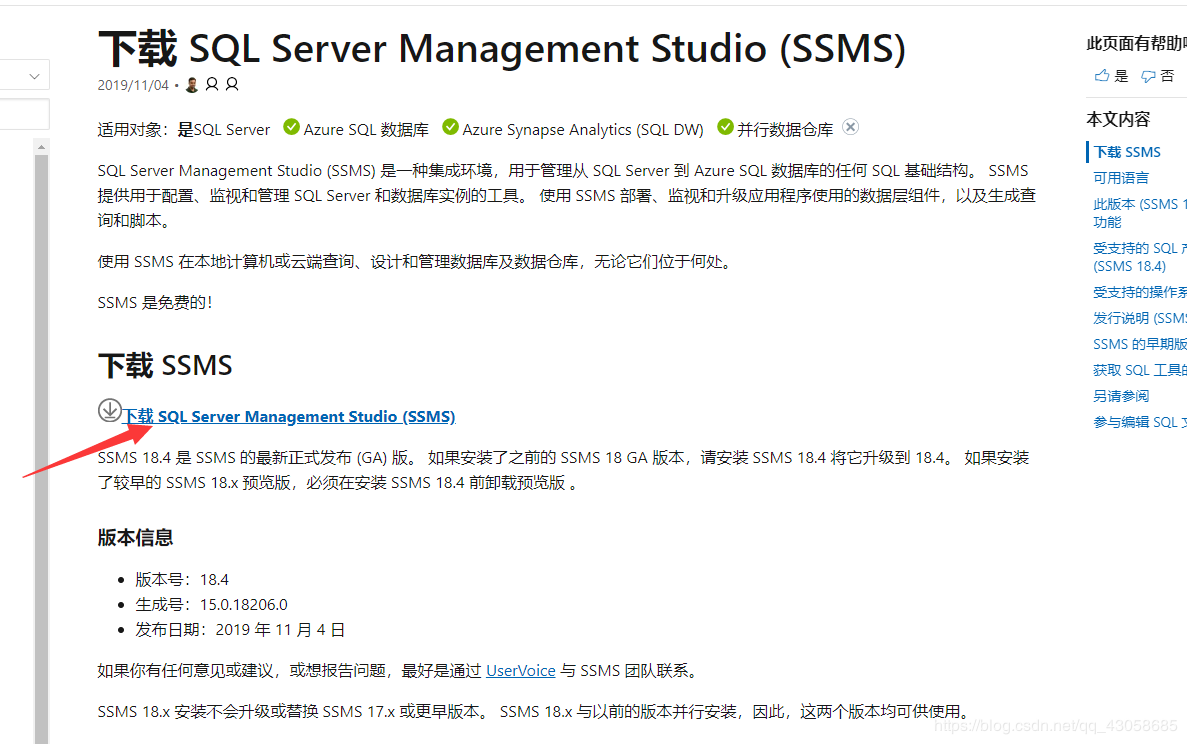
接下來默認安裝即可,選擇自己喜歡的目錄進行安裝。
二、SQL Server的連接
安裝好SSMS打開后會是這么一個界面。接下來演示一下連接本地SQL的方法。
服務器類型:選擇數據庫引擎服務器名稱:一般填ip地址,如果連接本地的話,會默認顯示一個主機名稱,用這個也行。或者寫localhost或者127.0.0.1,最簡單的方式寫個 .。身份驗證:分兩種,一種是SQL Server身份驗證,一種是Windows身份驗證。Windows 身份驗證:不需要填用戶名或者密碼,但有個要求就是你得登入這臺電腦才行。SQL Server身份驗證:一般開發中都是使用這種登入方式。需要一個數據庫的賬號密碼。
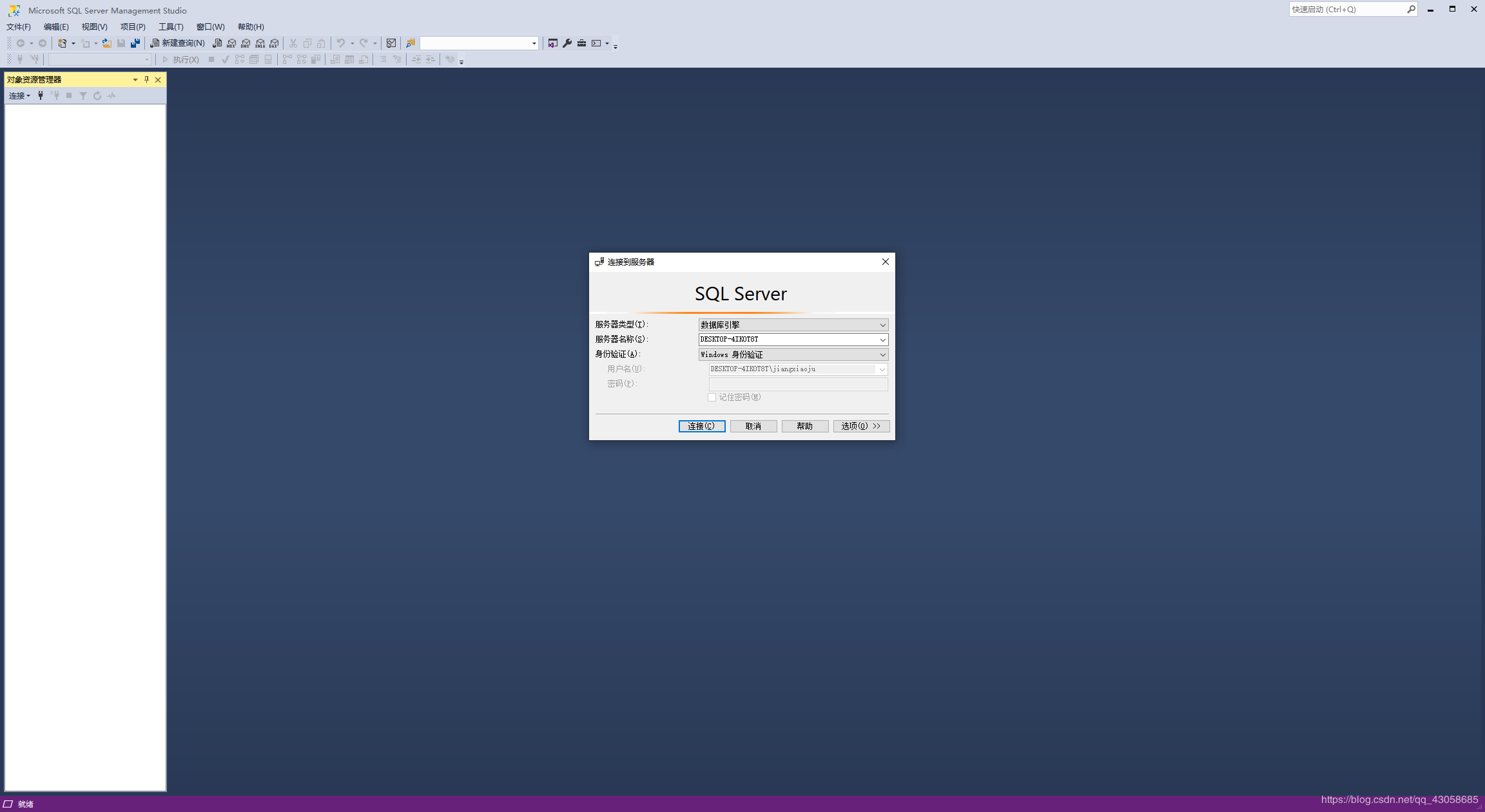
不過一開始使用sa這個賬戶登入的時候會用不了,那么這時候我們就得先選擇用Windows身份驗證的方式登入,去改一些設置。
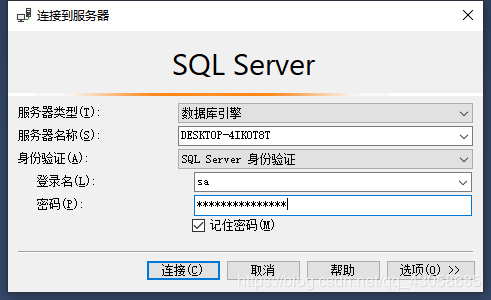
采用Windows驗證方式登入以后,在用戶管理器選擇安全性->登錄名。雙擊打開sa。
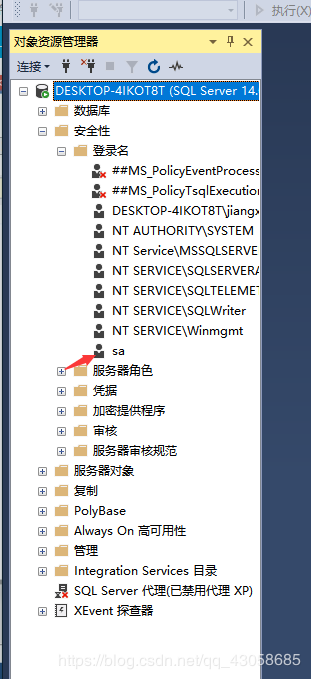
如果不知道密碼或者密碼忘了,這可以在這里設置登錄的密碼
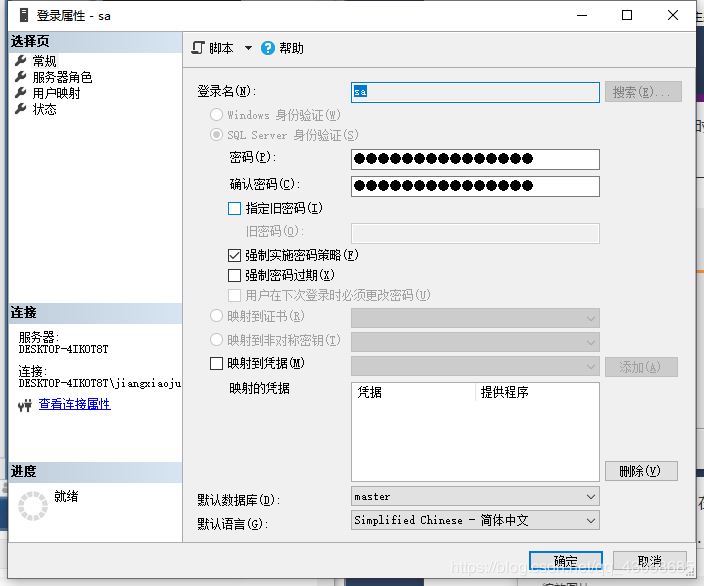
選擇狀態,如圖把設置改為授予和啟用
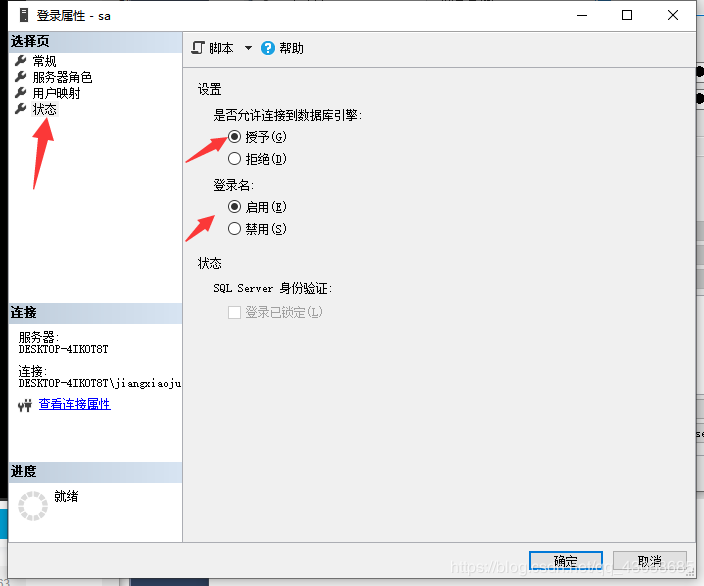
右擊服務器選擇屬性打開
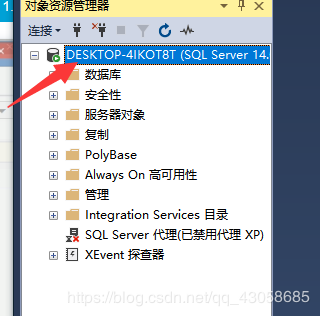
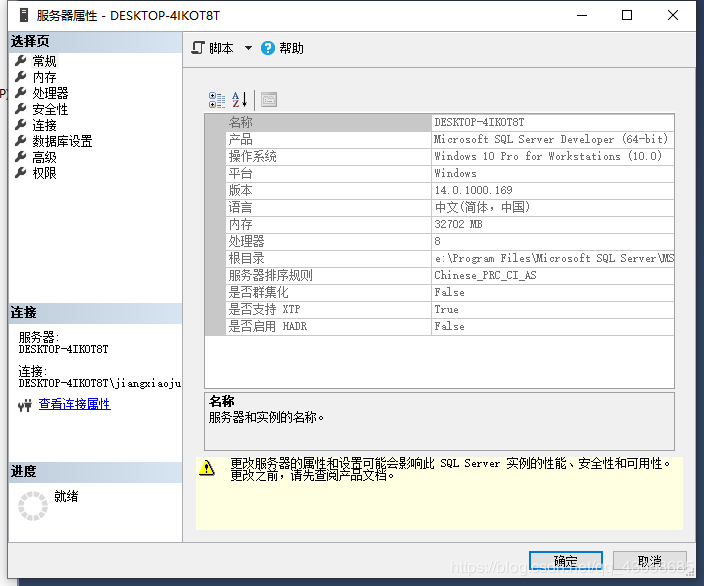
選擇安全性,將服務器驗證方式改為SQL Server和Windows身份驗證模式。修改這個配置需要重啟SQL Server才能生效,重啟系統最簡單,或者右擊此電腦->管理->服務與應用程序。找到SQL Server右擊重啟。
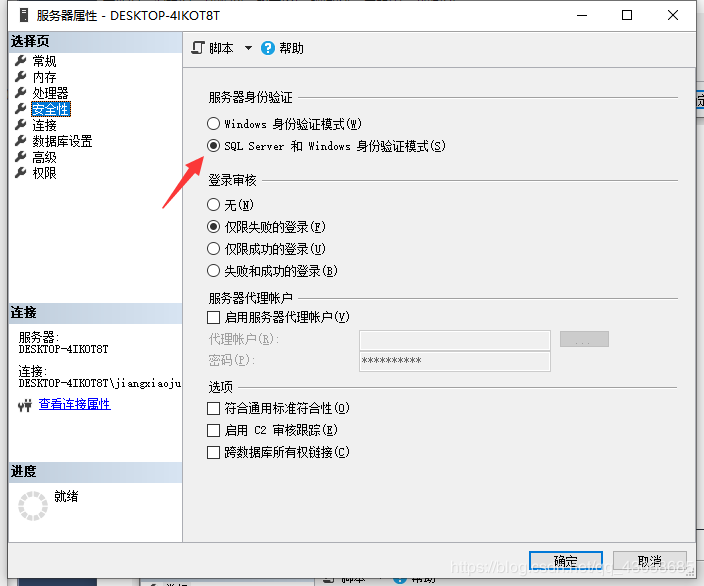
以SQL Server驗證方式登錄數據庫了。
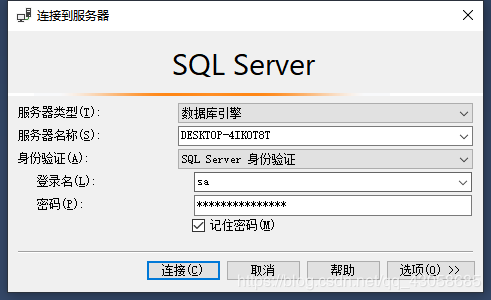
之后選擇新建查詢,就可以使用SQL的查詢語句進行操作了

相關推薦
相關下載
熱門閱覽
- 1SQL開發知識:MyBatis SQL xml處理小于號與大于號正確的格式
- 2SQL基礎:SQL?Server的全文搜索功能
- 3SQL開發知識:SQL中Truncate的用法
- 4數據庫恢復之 delete誤刪數據使用SCN號恢復的詳細方希
- 5SQL開發知識:SQL Server數據庫查找表名或列名中包含空格的表和列
- 6SQL異常:教你sqlserver連接錯誤之SQL評估期已過的問題解決方法
- 7SQL開發知識:SQL Server執行動態SQL的正確方法
- 8數據安全:SQL Server2019數據庫備份與還原腳本(批量備份)
- 9SQL基礎:SQLServer2019 數據庫的基本使用之圖形化界面操作的實現
- 10SQL開發知識:關于SQL Server數據庫觸發器詳解
- 11SQL開發知識:SQL Server Management Studio(SSMS)復制數據庫的方法
- 12SQL開發知識:SQL Server非動態 SQL語句來對動態查詢進行執行
最新排行
- 1SQL開發知識:SQL注入工具
- 2SQL開發知識:SQL 在自增列插入指定數據的操作方法
- 3Sql Server2012數據庫使用IP登錄服務器的配置教程
- 4SQL開發知識:Navicat導出.sql文件方法
- 5SQL開發知識:SQL Server表和索引存儲結構
- 6SQL開發知識:Sql注入原理簡介
- 7SQL開發知識:SQL Server Management Studio(SSMS)復制數據庫的方法
- 8SQL開發知識:SQL Server執行動態SQL的正確方法
- 9SQL開發知識:SQL Server Parameter Sniffing及其改進方法
- 10SQL開發知識:sql server2008調試存儲過程的步驟
- 11SQL開發知識:SQL Server非動態 SQL語句來對動態查詢進行執行
- 12一文帶你詳解SQL Server 2016數據庫快照代理過程

網友評論